Contents
Як користуватися Deluge анонімно
Deluge – один з найпопулярніших клієнтів з легких торентів у світі. Він улюблений тим, що він є відкритим кодом, без реклами та надзвичайно гнучким. Він навіть може експлуатуватися віддалено як насіннєвий ящик. Так, Deluge надзвичайно потужний, але поза межами коробки він має ті ж вразливості безпеки, що і будь-яке інше програмне забезпечення Torrent.
У цьому посібнику ми покажемо вам найпоширеніші способи протікання вашої справжньої особи при кожному завантаженні торрентів незахищеними. Тоді ми покажемо, як їх виправити раз і назавжди.
Якщо ви використовуєте клієнт-торент, окрім Deluge, ми також маємо інструкції щодо використання анонімно uTorrent або Vuze..
Готові? Давай зробимо це.
Уразливості Torrent Security
Є два основні способи, коли ваша торрент-діяльність може стати загальнодоступною.
- Ваша IP-адреса є загальнодоступною для всіх однолітків у кожному торрент-рої, до якого ви приєднаєтесь.
- Ваш Інтернет-провайдер (Інтернет-провайдер) легко контролює вашу активність і переглядає файли, які ви завантажуєте
Витік №1: Ваша IP-адреса видно всім
Ваша IP-адреса – це унікальна Інтернет-адреса, яка призначається вашим Інтернет-провайдером і може бути простежена безпосередньо до вас. Щоб побачити вашу поточну IP-адресу, відвідайте інструмент «Перевірити IP-адресу IPvanish» та подивіться на панель у верхній частині сторінки.
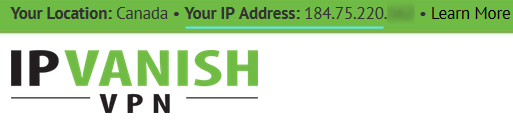
Ваша IP-адреса відображатиметься вгорі сторінки
Якщо ви не використовуєте інструмент, щоб приховати справжню IP-адресу, це число буде видно кожному ровеснику у вашому потоці рою. Ці рої досягають чисельності 1000 чи навіть десятків тисяч!
Ось коротка демонстрація того, як легко бачити IP-адреси однолітків:
- Відкритий потоп
- Виберіть будь-який активний торрент
- Клацніть на вкладці “Peers”
- Тепер ви можете бачити IP-адресу для кожного однолітка, з яким ви зараз підключені.
Ось список однолітків для відкритого джерела Linux-торента…
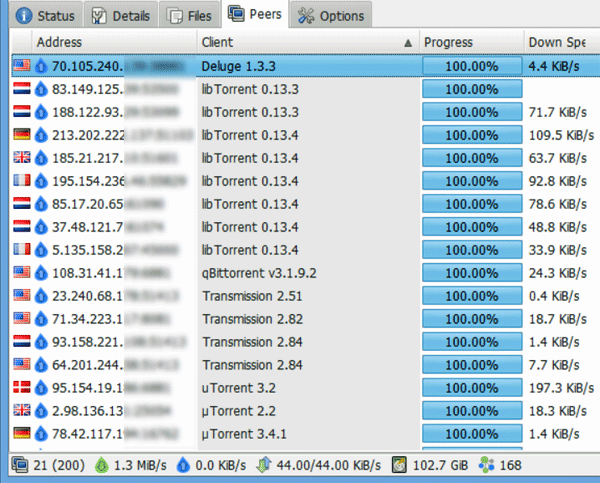
Розгорнути Peer List (з IP-адресами) від торрента Linux
Як бачите, комусь надзвичайно просто стежити та ідентифікувати окремих користувачів торентів, просто підключившись до декількох роїв одночасно та записуючи IP-адреси членів рою.
На щастя, ми покажемо вам, як отримати анонімну, не відстежувану IP-адресу далі в цій статті!
Гаразд, це приводить нас до витоку №2, який є…
Витік №2: Ваш Інтернет-провайдер може відстежувати та придушувати вашу торрент-активність
Усі дані, передані на / з вашого комп’ютера, повинні проходити через сервери вашого Інтернет-провайдера. Якщо ви не шифруєте свій трафік за допомогою послуги віртуальної приватної мережі (яка навчить вас робити це незабаром), вони можуть бачити все, що ви робите в Інтернеті.
Ваш провайдер може легко бачити:
- Що ви використовуєте bittorrent
- Які файли ви завантажуєте / завантажуєте
- Скільки даних ви передали
- Які веб-сайти ви відвідуєте
Не тільки інтернет-провайдер стежить за вашою діяльністю, вони також зазвичай ведуть журнали вашої історії в Інтернеті.
Насправді закони про зберігання даних в Європейському Союзі та США вимагають від Інтернет-провайдерів зберігати журнали зв’язків мінімум 6 місяців! (І багато провайдерів зберігають їх довше).
Два інструменти для анонімного торрентінгу: (VPN) & Проксі)
Є два інструменти, за допомогою яких можна приховати торрент-діяльність:
- VPN (Віртуальна приватна мережа)
- Проксі-сервер
Хоча вони мають схожість, у кожного є свої переваги та недоліки. Щоб отримати найкраще з обох світів (і різко підвищити свою безпеку) ви можете фактично використовувати обидва одночасно.
І VPN, і Proxy спрямовують ваш трафік через сторонній сервер, який приховує вашу справжню IP-адресу та замінює її IP-адресою сервера, до якого ви підключені. Ця (анонімна) IP-адреса буде такою, яку видно вашим торрент-одноліткам.
Якщо ви використовуєте проксі-сервер або VPN, які не ведуть журнали, між вашою справжньою IP-адресою та новою (анонімною) IP-адресою немає простежуваного зв’язку..
Гаразд, давайте подивимось на відмінності між проксі і VPN…
Проксі-сервер
| Віртуальна приватна мережа
|
Отже, два найважливіші відмінності між проксі-сервером та VPN:
Різниця №1 – Проксі-сервер не шифрує ваші дані:
Шифрування – це тунель, захищений паролем, обгорнутий навколо всіх вхідних / вихідних даних. Якщо у вас немає ключа (пароля), ви не можете прочитати дані. Це не дозволяє вашому провайдеру відстежувати завантаження або навіть бачити, що ви використовуєте bittorrent.
Шифрування також може запобігти провайдеру пропускання (уповільнення) вашого потокового потоку, а також служб потокової передачі відео, таких як Netflix та Youtube. .
Хороша новина в тому найпопулярніші VPN-клієнти (включаючи Deluge) мають можливість шифрувати ваш торрент-трафік для вас, навіть якщо ви використовуєте незашифрований проксі-сервер, щоб приховати вашу IP-адресу. Про цю функцію ми поговоримо трохи пізніше.
Різниця №2 – проксі-тунель маршрутизує трафік лише для торентів, а тунель VPN маршрутизує все те саме:
Коли ви підключаєтесь до VPN, він бере на себе все ваше інтернет-з’єднання. Кожен шматочок даних, який ви надсилаєте та отримуєте, тепер проходитиме через тунель VPN. Це означає, що ваші торренти, веб-перегляд, потокове передавання відео тощо тощо будуть проходити через один тунель даних і використовувати ту саму IP-адресу (призначену VPN).
Проксі-сервер трохи інший. Проксі захищає програму або протокол маршрутів 1 окремо від решти. Ви можете використовувати проксі-сервер для торрентів, або використовувати його для вашого веб-браузера або будь-якої іншої програми з підтримкою проксі.
Незалежно від програми, яка використовує проксі, буде спрямовувати свої дані через тунель проксі. Дані для будь-якої іншої програми будуть нормально маршрутизовані. Це дозволяє IP-адресу вашого торрента унікальною.
Підказка: Якщо ви хочете найкращого з обох світів, ви можете використовувати проксі-сервер для торентів, всередині тунелю VPN, який дає вам найкраще для обох світів. Шифрування + окрема маршрутизація торента.
Для отримання додаткової інформації з цього питання прочитайте наш посібник із торрентів Proxy vs. VPN.
Як користуватися Deluge Anonymously (VPN метод)
VPN – це найпростіший спосіб змінити IP-адресу торрент-протокола Deluge та зашифрувати ваш потоковий торрент. Ми рекомендуємо лише постачальникам VPN, які мають простий у використанні настільний додаток, який робить підключення до VPN-сервера таким же простим, як 1-клік.
Наші найкращі рекомендовані VPN для Deluge:
- Приватний доступ до Інтернету – 3,33 дол. США на місяць (план на 1 рік)
- IPvanish – 6,49 дол. США на місяць (план на 1 рік)
- Торгуард – $ 4,99 / місяць (1-річний план)
- Проксі.ш – 3,33 дол. США на місяць (план на 1 рік)
Для більшості користувачів, Приватний доступ до Інтернету – відмінний вибір. Вони були названі нашими “Найкращий торент VPN‘за 2014 рік, і вони надають відмінну послугу VPN без реєстрації за нижчою ціною, ніж практично будь-яка інша компанія. Вони також містять проксі-сервіс та VPN-сервіс у кожному пакеті, а не купувати їх окремо.
Як користуватися VPN з Deluge
Сховати свої потоки Deluge за допомогою VPN надзвичайно просто:
- Підключіться до VPN-сервера (бажано в країні, що підтримує торрент, наприклад Швейцарія, Нідерланди чи Канада)
- Відкритий потоп
- Торрент!
Ми покажемо вам крок за кроком, як підключитися за допомогою VPN-клієнта приватного доступу до Інтернету. Будь-яке інше програмне забезпечення VPN повинно бути таким же простим.
| Крок №1 – Відкрийте приватний доступ до Інтернету Коли ви відкриєте PIA вперше після її встановлення, вам буде запропоновано ввести своє ім’я користувача / пароль, які були вам надіслані електронною поштою під час підписки. Ця інформація буде збережена програмним забезпеченням, тому вам не доведеться кожного разу входити в систему. Ви можете вибрати, щоб PIA завантажував вікна під час запуску комп’ютера. Ви також можете мати автоматичне з’єднання під час завантаження. Таким чином ваш зв’язок завжди буде анонімним. Від "Область" Випадаючи, ви можете вибрати розташування сервера за замовчуванням. Ми вибрали Торонто, Канада. |
Налаштування PIA, екран входу. |
| Крок №2 – Підключення до сервера У системному треї (нижній правий кут панелі завдань Windows) ви повинні побачити піктограму логотипу PIA (рисунок “A”). При відключенні він буде червоним, а підключений зеленим. Якщо ви не бачите піктограму (і PIA відкрито), тоді
Як тільки ви побачите червоний значок спробу PIA, підключити його надзвичайно просто.
Після підключення ви можете навести курсор на піктограму PIA, щоб відобразити поточну (анонімну) IP-адресу.
|
Малюнок A: Піктограма PIA (червоним кольором)
B: Клацніть трикутник ліворуч, щоб показати приховані значки.
Знайдіть pia_tray.exe та оберіть “Показати піктограму та повідомлення”
Клацніть правою кнопкою миші, щоб відкрити меню сервера
Наведіть курсор миші на значок, щоб побачити нову IP-адресу |
Крок №3 – Ваші потоки тепер анонімні. Використовуйте Пониження як звичайне.
Після підключення до VPN-сервера вам буде призначена нова IP-адреса, яка публічно з’явиться вашим партнерам Deluge. Усі дані, які ви передаєте (через deluge або будь-яку іншу програму), будуть автоматично зашифровані VPN та нечитатимуться вашим Інтернет-провайдером.
Як користуватися Deluge Anonymously (метод проксі)
Використання проксі-сервера з Deluge вимагає трохи більше конфігурації, щоб налаштувати його, але він має ряд переваг перед VPN.
Переваги проксі-сервера над VPN:
- Часто більша швидкість
- Окрема IP-адреса лише для торрентів
- Якщо з’єднання проксі не вдалося, ваш справжній IP-код не відкривається, оскільки Deluge може підключатися лише через проксі.
Основним недоліком проксі є те, що він не шифрує ваші дані, як VPN. Deluge пропонує вбудовану функцію шифрування, яку можна використовувати з проксі, але вона має деякі компроміси, про які ми обговоримо незабаром.
Якщо ви хочете найкращого з обох світів, використовуйте одночасно проксі і VPN. Відвідайте приватний доступ до Інтернету за цим посиланням, щоб отримати проксі-сервіс та послугу VPN лише за $ 3,33 / місяць (підписка на 1 рік).
Вибираючи проксі-сервіс для торрентів, переконайтеся, що у вас є ці три найважливіші функції:
- Протокол проксі-сервера SOCKS, не HTTP (проксі-сервери HTTP можуть витікати ідентифікаційну інформацію)
- Політика без журналів, щоб переконатися, що ваші потоки не простежуються
- Торренти спеціально дозволені – Не завантажуйте торрент на проксі, який забороняє їх. Це не закінчиться добре.
Наші чотири улюблені провайдери проксі-серверів: (Усі “Без журналів” та торент-дружньо)
- Приватний доступ до Інтернету (VPN + проксі-сервіс, включений у кожен пакет)
- IPVanish – Socks5 + VPN включені у кожен план.
- Torguard – (Найбільш серверні місця. 5+ країн)
- Proxy.sh – (Як і PIA, вони включають безкоштовний сервіс проксі при кожному придбанні VPN)
Як налаштувати Deuge за допомогою PRoxy SOCKS5 (крок за кроком)
Ми будемо робити це керівництво за допомогою проксі-сервера з приватного доступу до Інтернету (в основному тому, що вони не мають покрокових посібників торентів для своєї проксі-сервісу, в той час як більшість інших служб роблять).
Ви можете виконати ці самі дії для інших постачальників. Ось інформація, необхідна для кожного (хоча вони також мають власні інструкції, доступні у вашому обліковому записі):
| Торгуард proxy.torguard.org (адреса сервера) 1085 або 1090 (номер порту) | Проксі.ш ext-eu.proxy.sh 1080 (comcast блокує цей порт) | BTGuard proxy.btguard.com 1025 |
Якщо ви дійсно підписуєтесь на приватний доступ до Інтернету (важливо):
Логін / пароль для проксі-сервера не є таким, як ваш логін / пароль VPN. Вам потрібно випадково генерувати пароль проксі-сервера на панелі облікового запису PIA (ми покажемо вам). Переконайтеся, що ви не пропустили цей крок!
Отримати свій пароль PIA-проксі-сервера
- Увійдіть у панель керування вашого приватного доступу до Інтернету
- Натисніть кнопку “Створити ім’я користувача та пароль”
- Тримайте сторінку відкритою, щоб ви могли скопіювати та вставити їх на кроці 2 нижче.
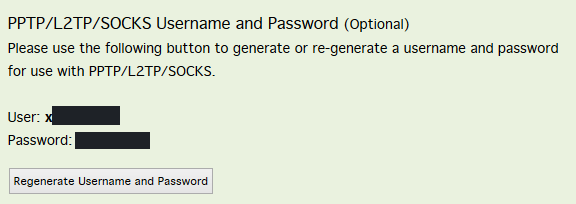
Створити вхід / пароль проксі для PIA (на панелі облікових записів)
Розташування налаштування проксі-сервера Крок №1 – перейдіть до «Налаштування проксі-сервера»
- Відкритий потоп
- Перейдіть до меню налаштувань: Редагувати > Вподобання (Ctrl + P)
- Натисніть вкладку “Проксі”
Це повинно виглядати так:
Розділіть налаштування проксі
Крок №2 – Налаштування проксі
Виконайте наступні кроки для кожного типу проксі (Peer, веб-насіння, трекер та DHT). Якщо ви не зробите це для всіх із них, ви можете випадково просочити справжню IP-адресу за допомогою непротектованого методу.
- Виберіть Тип = Socksv5 W / Auth (проксі Socks5 з ім’ям користувача / паролем)
- Введіть ім’я користувача / пароль, надані вашою проксі-службою
- Введіть свою хост-адресу проксі-сервера (надається вашою послугою або перегляньте список вище)
- Введіть правильний номер порту (див. Налаштування вище або проконсультуйтеся з постачальником)
- Натисніть “ОК”
Налаштування проксі для PIA (зліва) та Torguard (справа)
| Приватні налаштування доступу до Інтернету | Налаштування проксі Torguard |
Крок №3 – Перевірте свої настройки
Завжди краще перезапустити Deluge після застосування нових параметрів проксі. Потім відкрийте торрент (бажано, той з великою кількістю насіння) і переконайтеся, що він завантажується.
Якщо все працює належним чином – Вітаємо, все налаштовано! Ваш проксі правильно налаштований.
Якщо ви не можете підключитися до однолітків – ви, мабуть, помилилися деталями конфігурації. Двічі перевірте свого хоста, реквізити для входу та порт, щоб переконатися у правильності. Також не забудьте прочитати будь-які помилки, які відображаються у лівому кадрі головного екрана (під “Відстежувачами”)
Використання шифрування за допомогою підводки (необов’язково)
Deluge пропонує вбудоване шифрування для людей, які не мають VPN. Перевага шифрування полягає в тому, що він блокує третіх сторін (як ваш Інтернет-провайдер) читати ваш трафік або бачити, що ви завантажуєте торенти. Це також не дає їм заглушити торенти і може призвести до більш високої швидкості.
Мінус використання вбудованого шифрування Deluge (на відміну від шифрування VPN) полягає в тому, що він працює лише з іншими одноранговими програмами, для яких також включено шифрування, тому залежно від налаштувань шифрування, це може різко зменшити кількість доступних однорангових програм, що може бути проблемою для погано засіяних торентів.
Моя рекомендація – почати з шифрування, встановленого на “Примусово”, і якщо ви не можете досягти достатньої кількості однолітків, ви завжди можете змінити його на “Увімкнено” (доступно, але не потрібно).
Ось як налаштувати шифрування…
- Відкритий потоп
- Перейдіть у меню Налаштування: Меню > Редагувати > Вподобання
- Перейдіть на вкладку “Мережа”
- Знайдіть розділ “Шифрування” внизу
Для включеного (але необов’язкового) шифрування виберіть ці налаштування:
Ці налаштування дозволять шифрувати з’єднання з іншими одноранговими колегами, у яких увімкнено шифрування, але все одно підключуватимуться до незашифрованих однолітків. Ви все ще можете підключитися до кожного однорангового у рій, але не всі однорангові з’єднання будуть зашифровані.
Увімкнено шифрування підривання (але необов’язково)
Для примусового шифрування (Максимальна безпека, всі з’єднання зашифровані) виберіть ці налаштування:
Ці параметри змушують Deluge з’єднуватися лише з іншими одноранговими, які також включені повне потокове шифрування. Цей параметр має найвищу безпеку (оскільки всі дані, які ви передаєте, будуть зашифровані), але це може різко зменшити кількість доступних однолітків, що може спричинити повільне завантаження (або навіть унеможливити завантаження торрента без зашифрованих однолітків).
Висновок та інші ресурси
Дуже дякую, що прочитали наше Як посібник з анонімного потоку. Якщо ви дотримуєтесь цих кроків, торенти повинні бути дуже анонімними. Переконайтесь, що торент відповідально.
Ось ще кілька статей, які можуть бути вам корисними:
Як користуватися uTorrent анонімно
Як користуватися Vuze анонімно
Як анонімно торрент: Android Edition
Як використовувати VPN Kill-Switch для захисту від відключення VPN
Розуміння журналів VPN
Проксі проти VPN для торрентів
Якщо ви вважаєте цей посібник корисним, поділіться ним (або просто нашим сайтом) з другом. Ви можете використовувати соціальну “панель обміну” в лівій частині екрана або просто розповісти їм про сайт. Дякую!

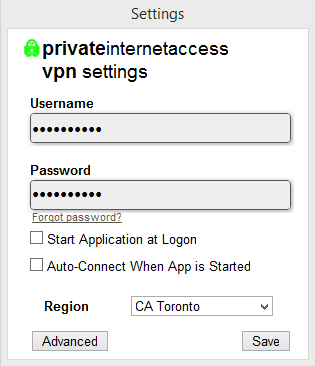
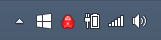

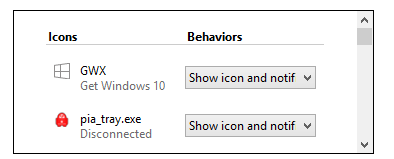
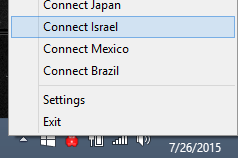
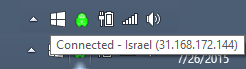
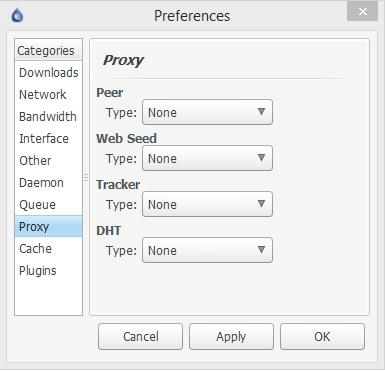
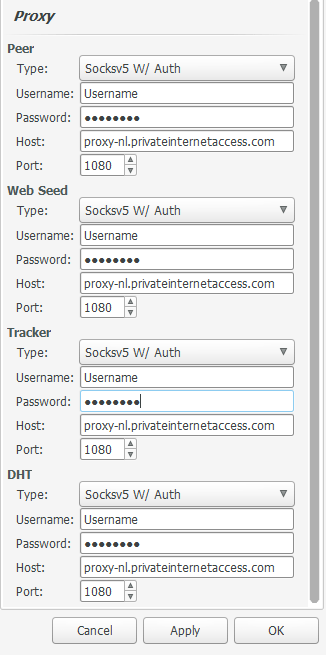
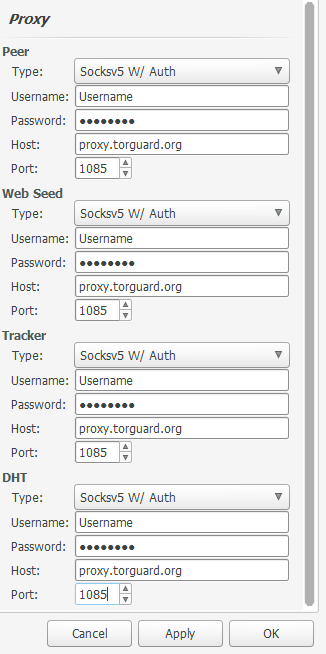
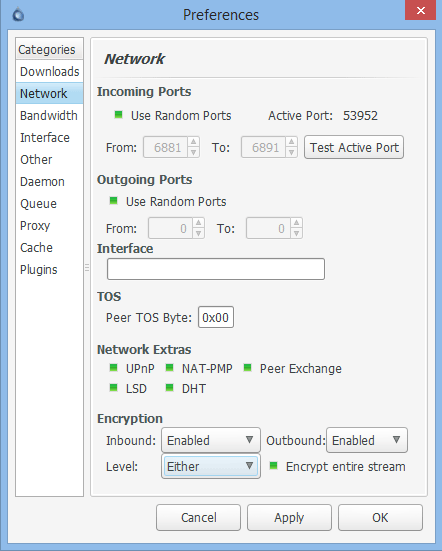
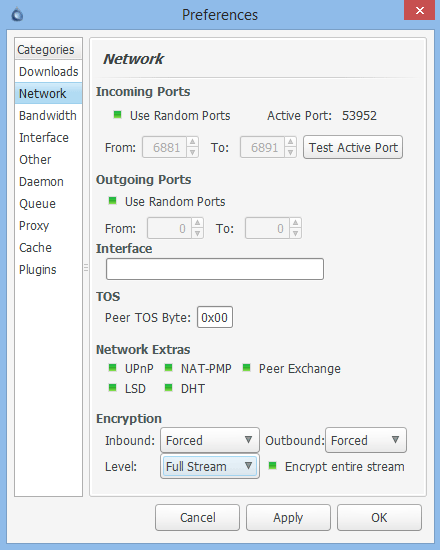

28.04.2023 @ 22:00
Цей посібник є дуже корисним для тих, хто користується Deluge для завантаження торрентів. Він детально пояснює, як можна захистити свою приватність та приховати свою справжню IP-адресу від інших користувачів торрентів та Інтернет-провайдера. Якщо ви хочете залишатися анонімним під час завантаження торрентів, цей посібник надасть вам корисні поради та інструкції щодо використання VPN та проксі-серверів. Я рекомендую цей посібник для всіх, хто хоче захистити свою приватність та залишатися анонімним під час завантаження торрентів.